एसएपी एससीएम - उत्पादन आदेश निर्माण
उत्पादन आदेश का उपयोग उत्पादन की जाने वाली सामग्री को परिभाषित करने के लिए किया जाता है, संयंत्र का स्थान जहां उत्पादन किया जाना है, उत्पादन की तिथि और समय, आवश्यक वस्तुओं की मात्रा। एक उत्पादन आदेश यह भी परिभाषित करता है कि संचालन के कौन से घटकों और अनुक्रम का उपयोग किया जाना है और आदेश लागतों का निपटान कैसे किया जाना है।
सामग्री के बीओएम और राउटिंग डेटा को उत्पादन क्रम में कॉपी किया जाता है, जो घटक की सूची और परिचालन डेटा को क्रम में निर्धारित करता है।
उत्पादन आदेश पुष्टिकरण में शामिल प्रमुख चरण निम्नलिखित हैं -
पहला कदम नियोजित ऑर्डर को प्रोडक्शन ऑर्डर में बदलना है। जब आप प्रोडक्शन ऑर्डर बनाते हैं, तो SAP PP सिस्टम में टाइप किया जाता है।
उत्पादन प्रक्रिया शुरू करने के लिए, उत्पादन आदेश जारी करना आवश्यक है। जब तक एक उत्पादन आदेश जारी नहीं किया जाता है, तब तक उत्पादन प्रक्रिया का निष्पादन शुरू नहीं होता है।
उत्पादन आदेश को निष्पादित करने के लिए माल प्रदान करने के लिए माल जारी करना आवश्यक है। एक बार माल की समस्या होने पर, सिस्टम में दस्तावेज़ संख्या को अपडेट किया जा सकता है।
सभी उप प्रक्रियाओं को उत्पादन आदेश के अनुसार उत्पादन की पुष्टि करने के लिए आवश्यक संचालन के अनुसार निष्पादित किया जाता है।
एक उत्पादन आदेश स्टॉक की आवश्यकता सूची से सीधे निम्नलिखित तरीकों से बनाया जा सकता है -
नियोजित आदेश को संदर्भित किए बिना उत्पादन आदेश बनाना
Step 1 - टी-कोड का उपयोग करें: CO01 या उत्पादन → उत्पादन नियंत्रण → आदेश → सामग्री के साथ → बनाएं।
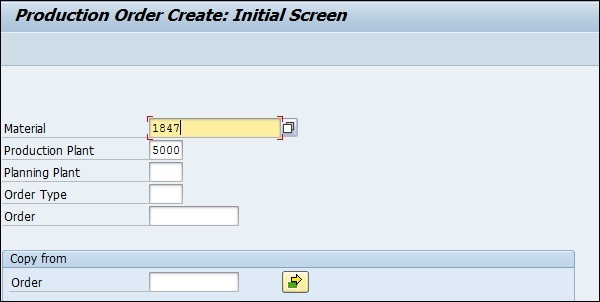
Step 2 - सामग्री कोड दर्ज करें जिसके लिए उत्पादन आदेश बनाने की आवश्यकता है।
प्लांट कोड दर्ज करें और उपरोक्त स्क्रीन में टिक मार्क पर क्लिक करें।
Step 3- अगली विंडो में, ऑर्डर मात्रा इनपुट करें। निर्धारण के तहत, नीचे दिखाए अनुसार विकल्प वर्तमान तिथि का चयन करें -
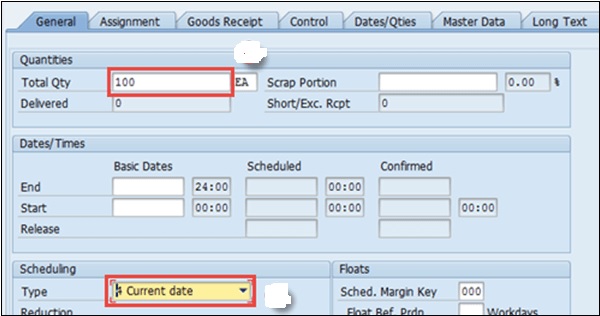
Step 4 - पुष्टि करने के लिए शीर्ष पर टिक बटन पर क्लिक करें और सिस्टम फिर क्रम में BOM और रूटिंग डेटा की प्रतिलिपि बनाएगा।
Step 5 - ऑर्डर जारी करने के लिए, शीर्ष पर रिलीज़ ध्वज पर क्लिक करें और आपको एक संदेश जारी किया जाएगा।

Step 6 - क्लिक करें Material सामग्री की उपलब्धता की जांच करने के लिए बटन।
सबसे ऊपर सेव आइकन पर क्लिक करें और आपको सिस्टम में एक ऑर्डर नंबर सेव हो जाएगा।
योजनाबद्ध क्रम संख्या का उपयोग करना
Step 1 - टी-कोड का उपयोग करें: एमडी 16 या लॉजिस्टिक → प्रोडक्शन → प्रोडक्शन कंट्रोल → ऑर्डर → प्लान → ऑर्डर किए गए प्लान से जाएं।
Step 2 - सूची से एमआरपी कंट्रोलर चुनें और टिक मार्क पर क्लिक करें।
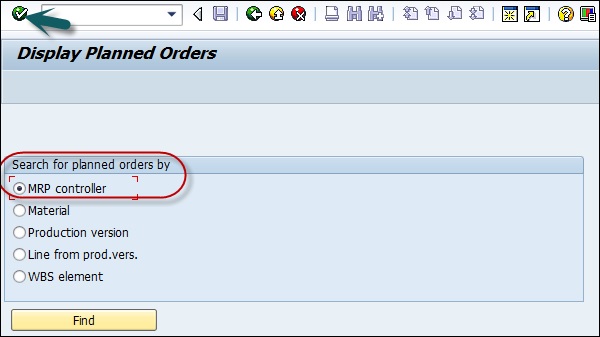
Step 3 - अगली विंडो में, निम्नलिखित विवरण दर्ज करें -
- प्लांट कोड डालें।
- MRP कंट्रोलर डालें
- अंतिम चयन तिथि दर्ज करें जब तक कि सभी नियोजित आदेश नहीं निकाले जाएंगे।

Step 4 - नियोजित आदेशों का चयन करें जिन्हें आप उत्पादन क्रम में बदलना चाहते हैं।

यह सिस्टम में प्रोडक्शन ऑर्डर्स बनाएगा।